Въвеждането на текст на Apple Watch може да бъде малко трудно, тъй като екранът е толкова малък. Ето защо след watchOS 8 Apple пусна функция, която ви позволява да използвате клавиатурата на вашия iPhone, за да пишете на Apple Watch вместо това. Това известие, което се появява на вашия iPhone, обаче може да стане малко досадно. Ето как да спрете известието за клавиатура на Apple Watch, което продължава да се появява.
Изключване на известието за клавиатурата на Apple Watch
Въпреки че използването на вашия iPhone като алтернативна клавиатура може да бъде супер удобно, то може да бъде и досадно, когато постоянно получавате известие за клавиатура. Ако обичате да научавате съвети за вашия Apple Watch, не забравяйте да се регистрирате за нашия безплатен Съвет на деня!
- На вашия iPhone докоснете Настройки.
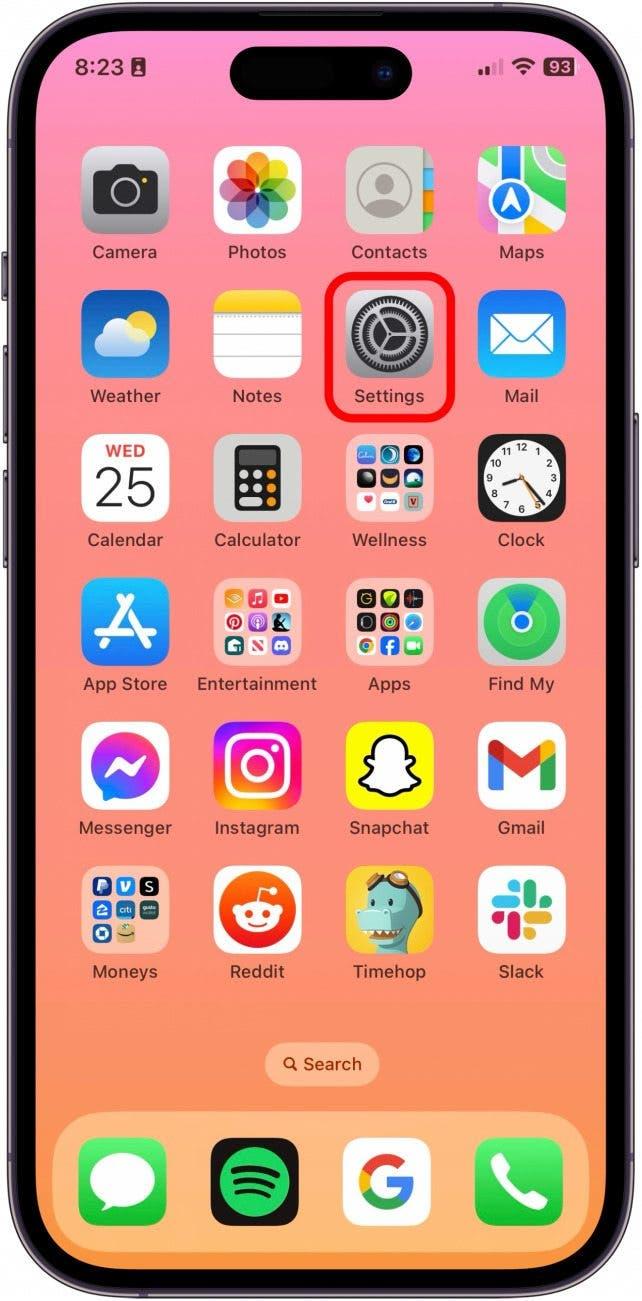
- Докоснете Известия.
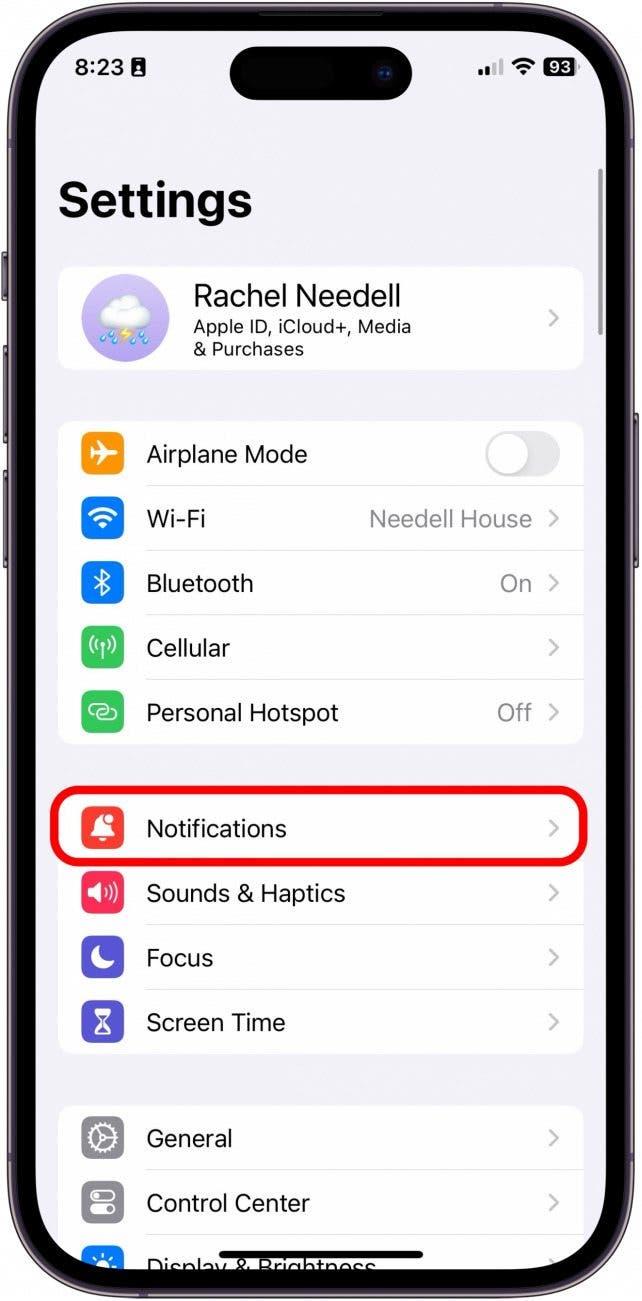
- Докоснете Apple Watch Keyboard.
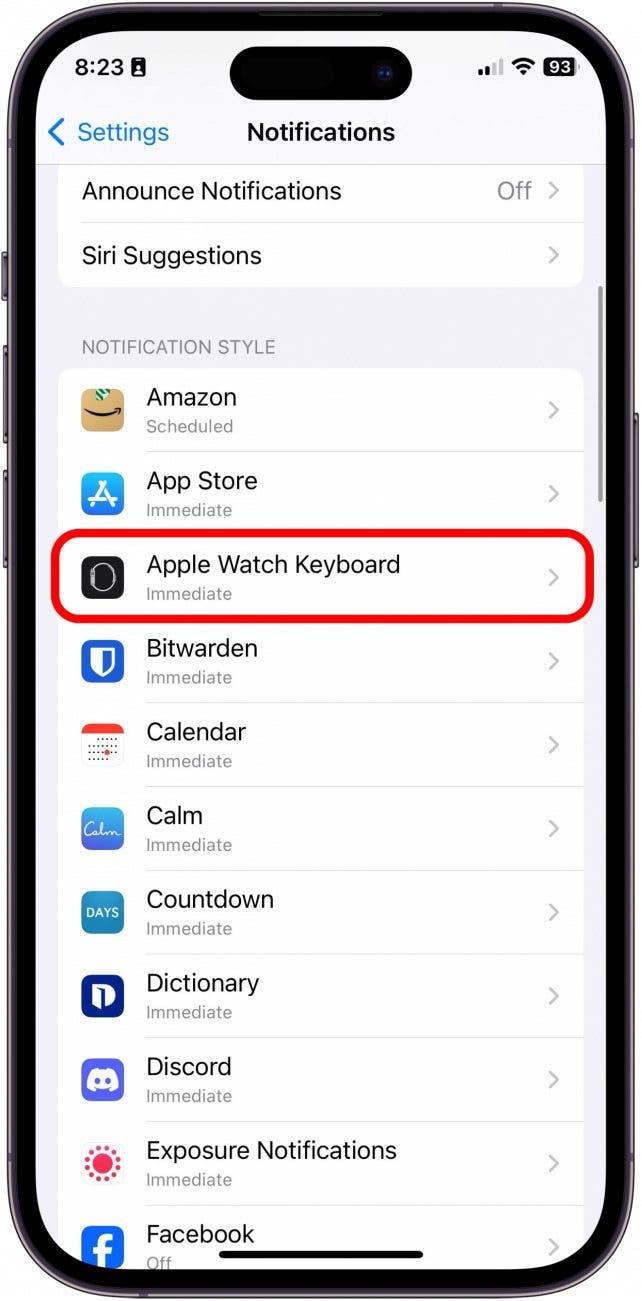
- Изключете опцията Allow Notifications.
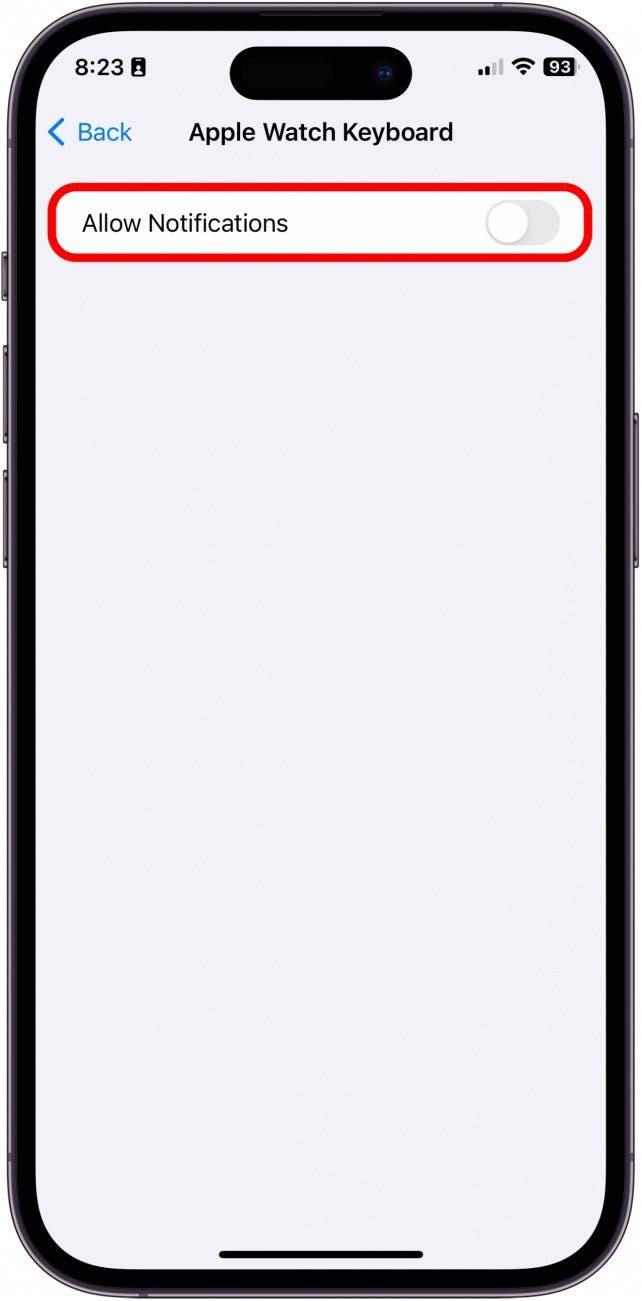
Персонализиране на известието за клавиатурата на Apple Watch
Ако не искате да изключите напълно известието за клавиатура, но намирате начина, по който то се появява в момента, за досаден, можете да персонализирате настройките на известието чрез вашия iPhone.
 Открийте скритите функции на вашия iPhoneПолучавайте ежедневни съвети (с екранни снимки и ясни инструкции), за да можете да овладеете своя iPhone само за една минута на ден.
Открийте скритите функции на вашия iPhoneПолучавайте ежедневни съвети (с екранни снимки и ясни инструкции), за да можете да овладеете своя iPhone само за една минута на ден.
- Предупрежденията контролират мястото, където известието за клавиатурата на Apple Watch се появява на вашия iPhone.

- Стилът на банера ще контролира колко дълго банерът ще присъства на екрана на вашия iPhone.
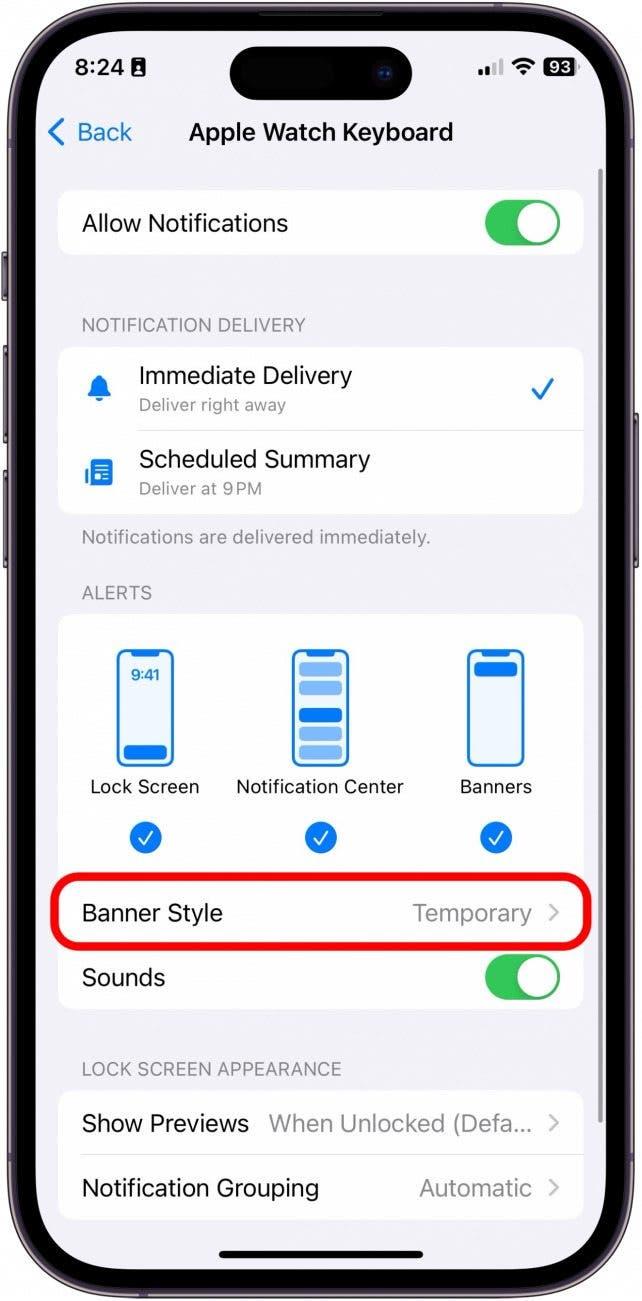
- Sounds (Звуци) контролира дали известието ще издава звуков сигнал или не.
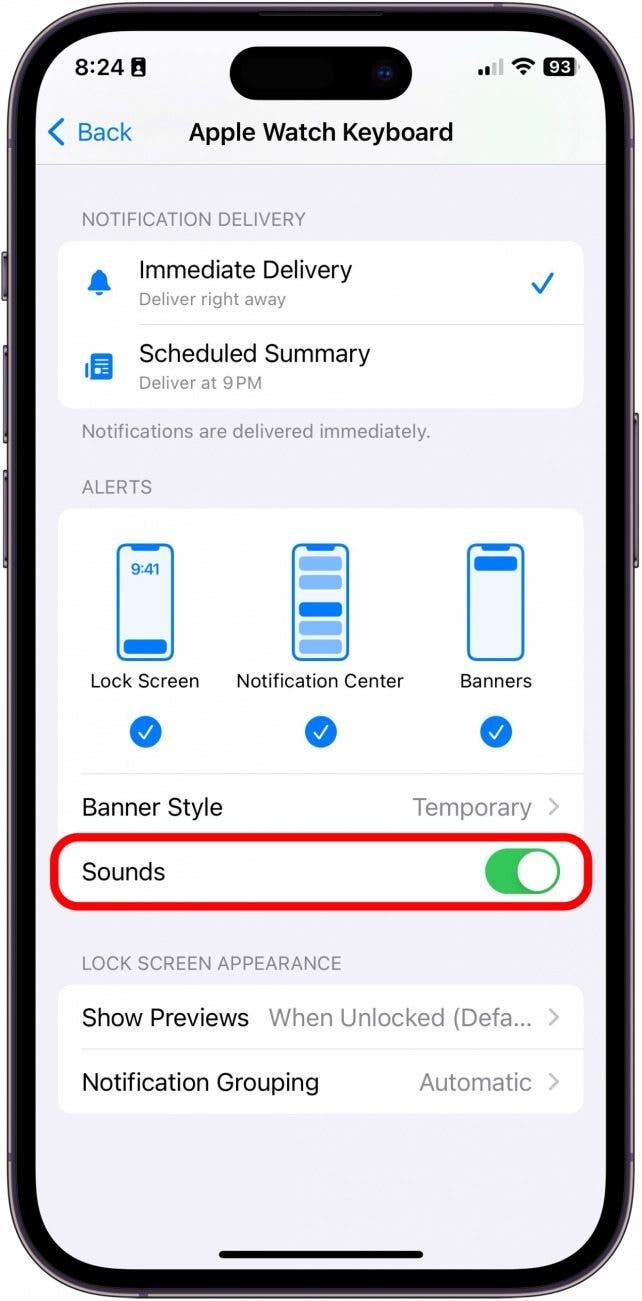
- Show Previews (Показване на прегледи) ще определи дали известието ще може да се вижда на Вашия Lock Screen (Заключен екран).
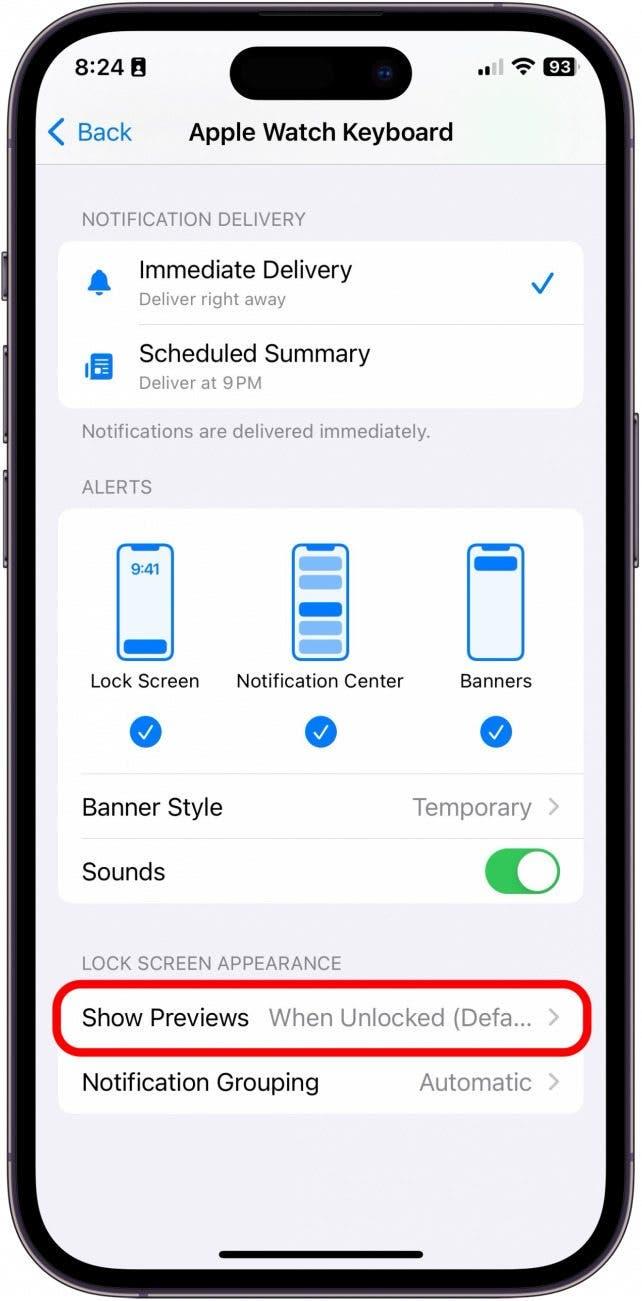
ЧЕСТО ЗАДАВАНИ ВЪПРОСИ:
- Как да изключа автокорекцията на Apple Watch? За да изключите автокорекцията в Apple Watch, трябва да я изключите на всички устройства, което може да ви накара да се замислите дали да го направите. За да изключите автокорекцията, отидете в настройките на клавиатурата на вашия iPhone и изключете автокорекцията.
- Как да получавам съобщения от клавиатурата на Apple Watch? Ако искате да сте сигурни, че ще продължите да получавате известия от клавиатурата на вашия iPhone, следвайте стъпките по-горе и включете опцията Allow Notifications (Разрешаване на известия). Когато е разрешена, тя ще свети в зелено.
- Как да променя настройките на клавиатурата на Apple? За да промените настройките на клавиатурата на Apple Watch, ще трябва да отидете в Keyboard Settings (Настройки на клавиатурата) на вашия iPhone и да промените настройките оттам. Имайте предвид, че ако направите това, те ще променят настройките на клавиатурата на всички устройства.
И ето как можете да изключите известията от клавиатурата на Apple Watch на вашия iPhone!
